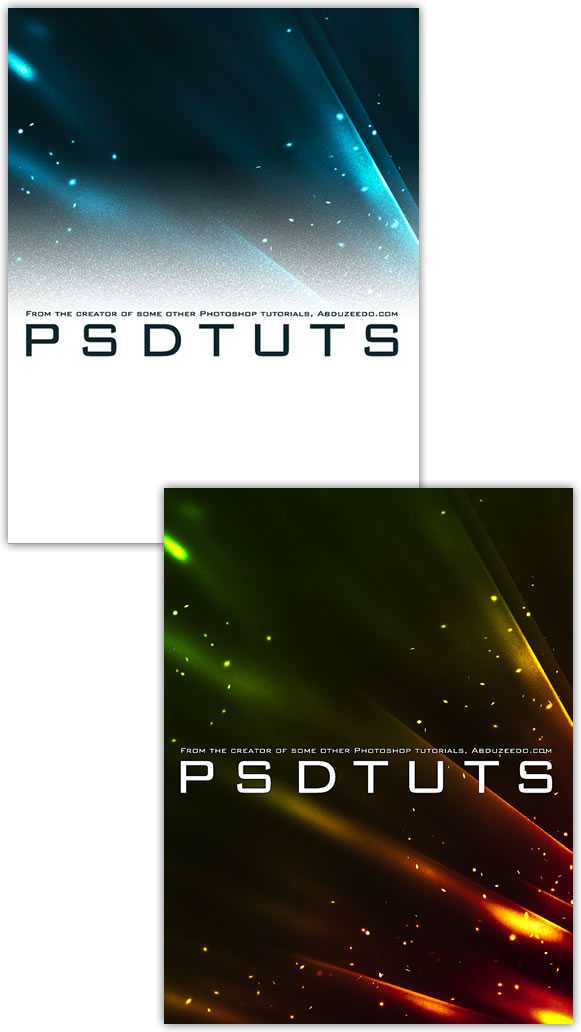一个最酷的数字艺术家是Chuck安德森,又名这种。在看到最近Psdtuts+读者的要求,我决定向你展示如何创建一个光的作用类似于这种的跳线海报。最后,我会让你看到一个像这样的技术可以用在各种不同的方法使惊人的图像…
步骤1
创建一个新的文件大小为600px X。打开背景层和填补它与深蓝色的颜色(# 091417)。
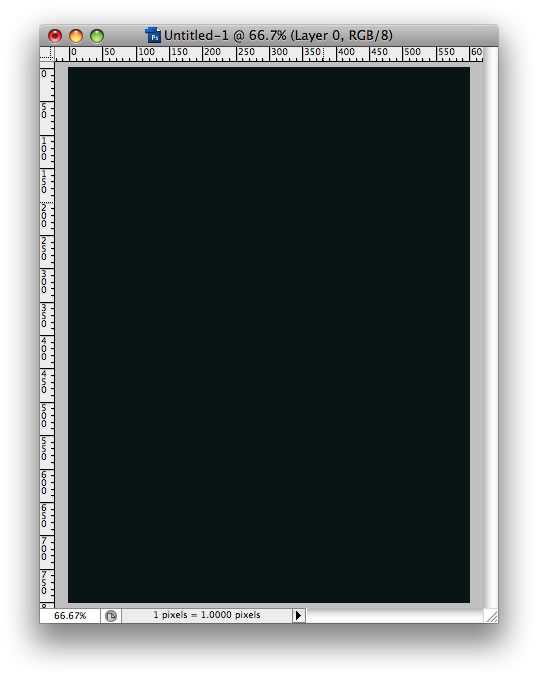
步骤2
创建一个新层,填充黑色,然后改变混合模式为颜色减淡。然后滤镜>渲染>纤维。使用16和4的强度方差。
然后,复制该层,然后向左移动,所以你将有两层,一个挨着一个。选择这两个层,确保层对齐从顶部,去层>合并图层。
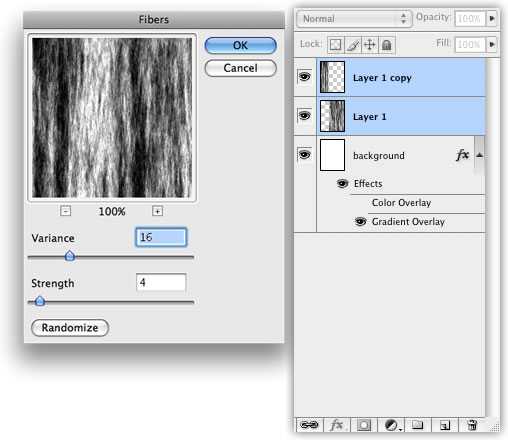
步骤3
滤镜>模糊>高斯模糊,使用10像素的半径。之后,使用滤镜>艺术>塑料。为突出强度使用5,和对细节和平滑的使用15。
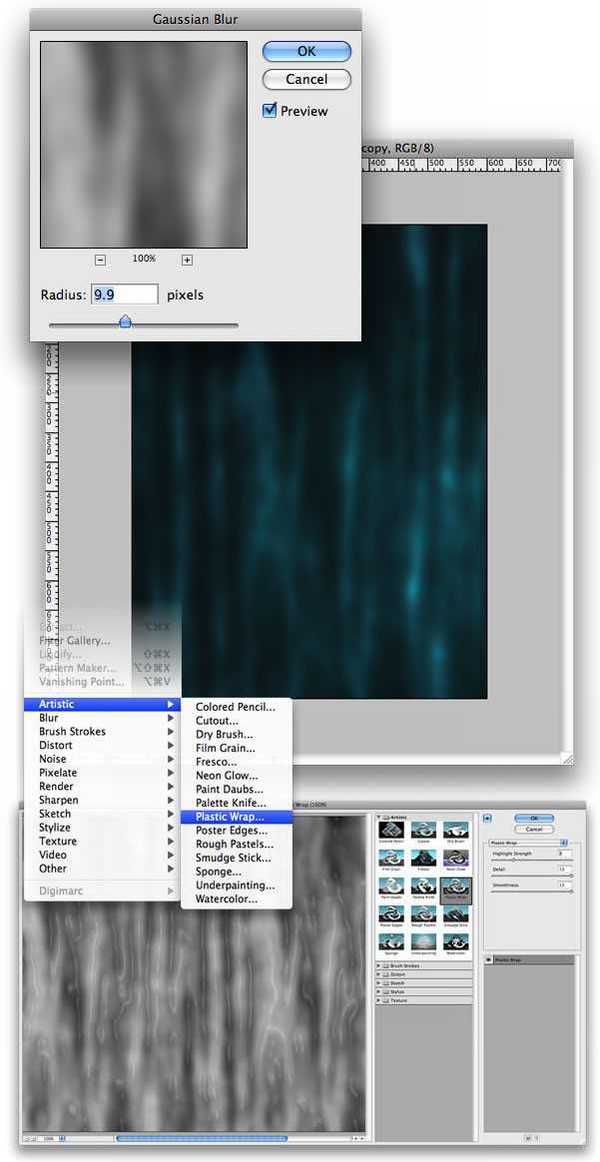
步骤4
现在旋转层,说45º,和去“编辑>变换>扭曲。参考下面的图像。
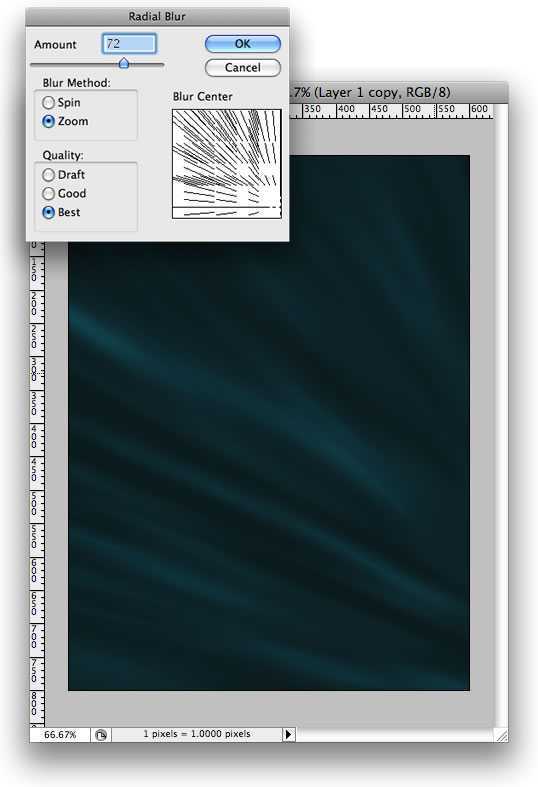
步骤5
现在让我们添加更多的模糊。滤镜>模糊>径向模糊。使用数量为72。模糊的方法将变焦和最好的质量。
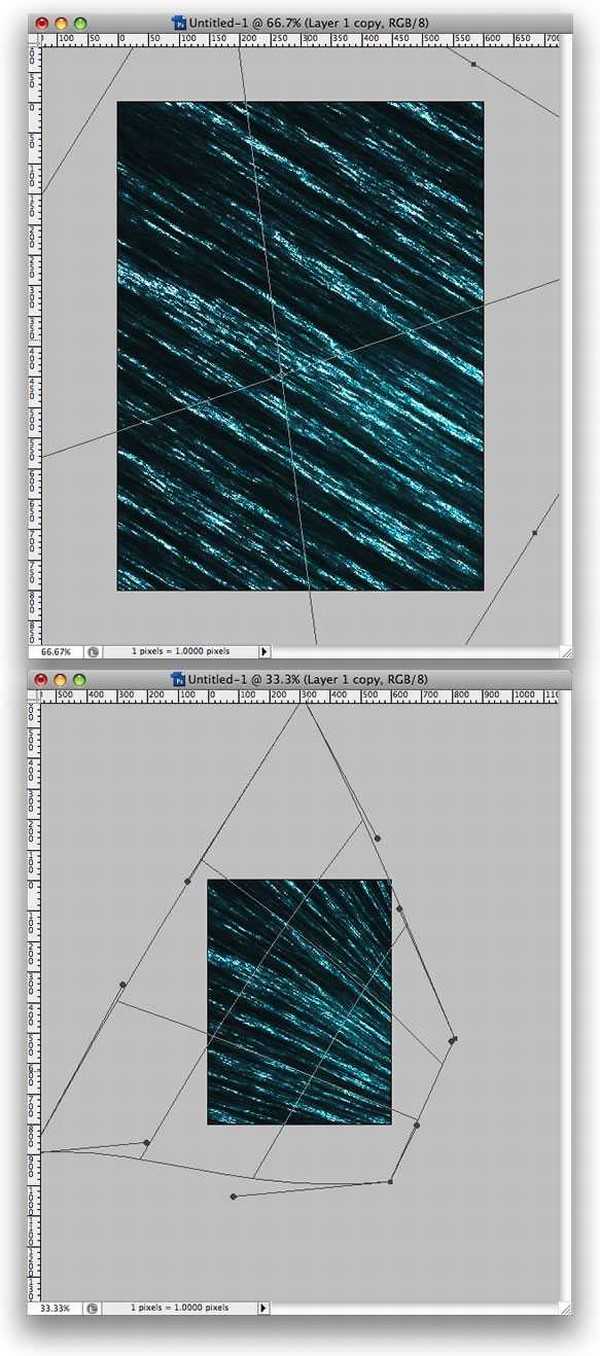
步骤6
去层>“新建调整图层>亮度/对比度。将调整层的层上的光。你可以使用80%的对比度亮度和100%。
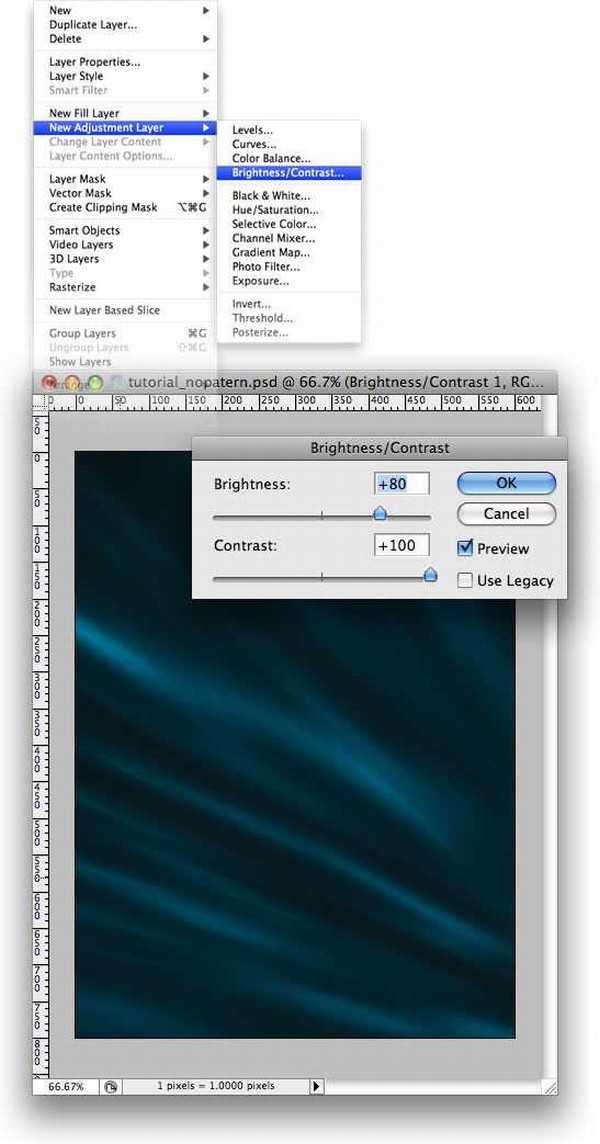
步骤7
选择颜色减淡工具(O)。选择一个大的刷,175px主直径,硬度0%。选择范围的集锦,和暴露的使用10%。
现在,刚开始画一些地区突出他们,主要是明亮的区域,因为这里的想法是强化光线。
你可以选择刻录工具(O)烧一些地区也。这意味着如果你想要使一些地区较暗的使用这个工具,它是完全相反的颜色减淡工具。
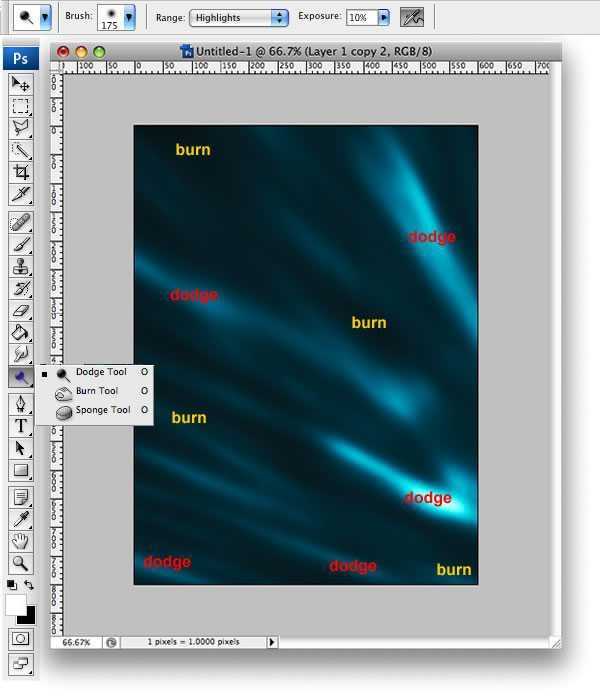
步骤8
现在选择多边形套索工具(L)和创建一个选择像下方的图片。然后选择加深工具和刷真的很大,在选择直接油漆是不必要的,所以把远离边缘只为该地区创造一个小小的影子。提示:点击并按住Shift键,再点击你想要的到底是。然后它会为你创建一个线。
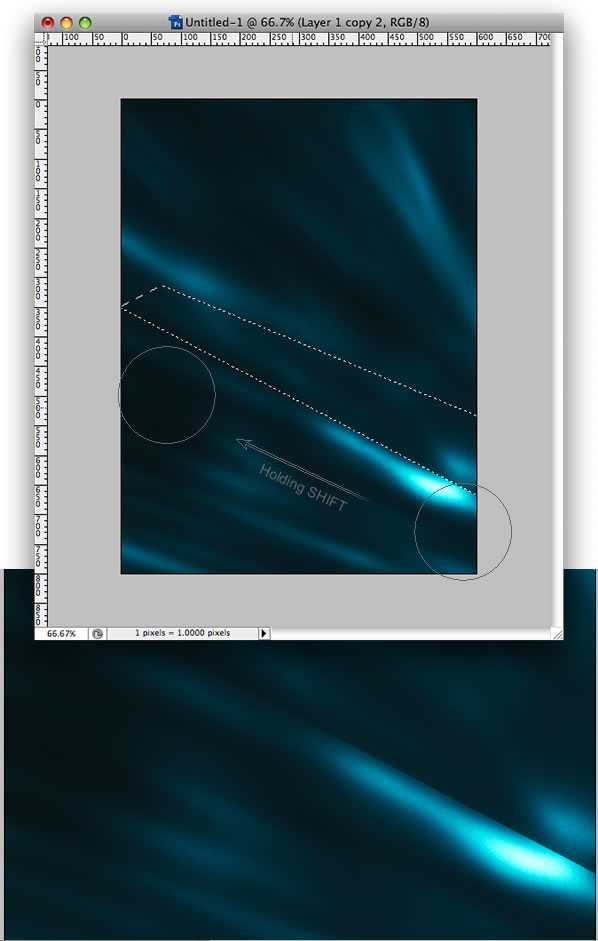
步骤9
重复步骤7和8几次,直到你认为它是好的,但改变颜色减淡工具曝光时你不想要太多的光。使用5%,例如。
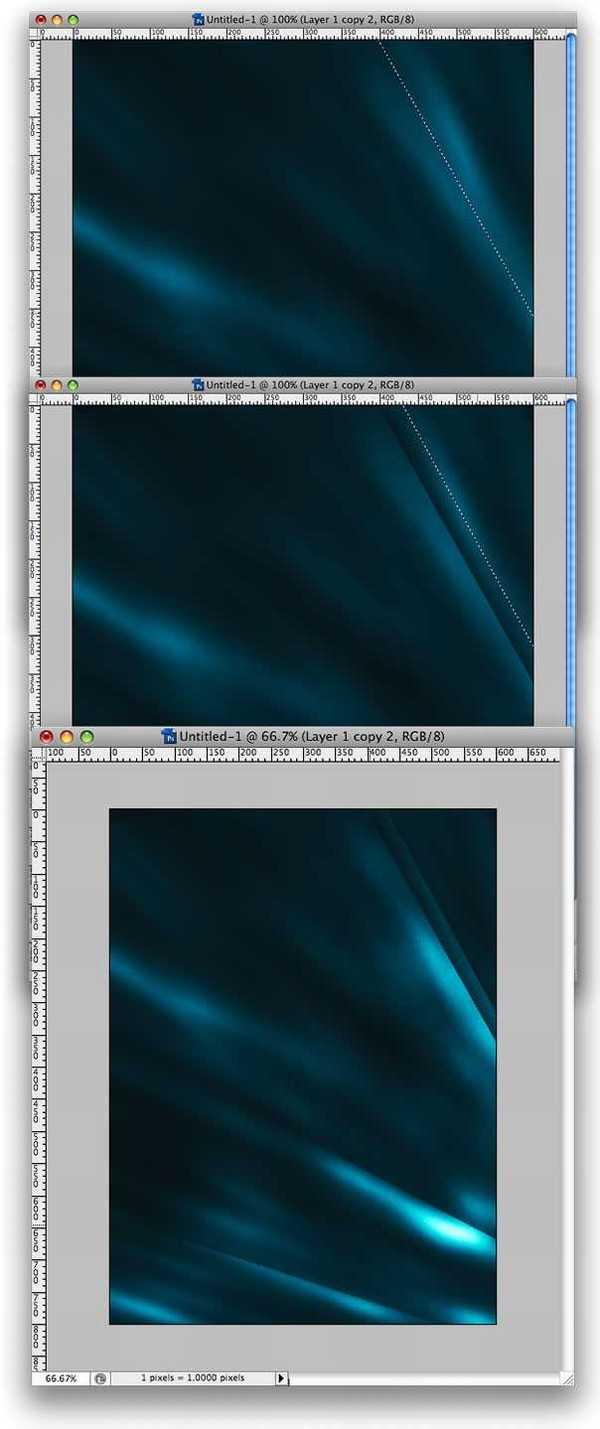
上一页12 下一页 阅读全文
免责声明:本站资源来自互联网收集,仅供用于学习和交流,请遵循相关法律法规,本站一切资源不代表本站立场,如有侵权、后门、不妥请联系本站删除!
P70系列延期,华为新旗舰将在下月发布
3月20日消息,近期博主@数码闲聊站 透露,原定三月份发布的华为新旗舰P70系列延期发布,预计4月份上市。
而博主@定焦数码 爆料,华为的P70系列在定位上已经超过了Mate60,成为了重要的旗舰系列之一。它肩负着重返影像领域顶尖的使命。那么这次P70会带来哪些令人惊艳的创新呢?
根据目前爆料的消息来看,华为P70系列将推出三个版本,其中P70和P70 Pro采用了三角形的摄像头模组设计,而P70 Art则采用了与上一代P60 Art相似的不规则形状设计。这样的外观是否好看见仁见智,但辨识度绝对拉满。
更新日志
- 小骆驼-《草原狼2(蓝光CD)》[原抓WAV+CUE]
- 群星《欢迎来到我身边 电影原声专辑》[320K/MP3][105.02MB]
- 群星《欢迎来到我身边 电影原声专辑》[FLAC/分轨][480.9MB]
- 雷婷《梦里蓝天HQⅡ》 2023头版限量编号低速原抓[WAV+CUE][463M]
- 群星《2024好听新歌42》AI调整音效【WAV分轨】
- 王思雨-《思念陪着鸿雁飞》WAV
- 王思雨《喜马拉雅HQ》头版限量编号[WAV+CUE]
- 李健《无时无刻》[WAV+CUE][590M]
- 陈奕迅《酝酿》[WAV分轨][502M]
- 卓依婷《化蝶》2CD[WAV+CUE][1.1G]
- 群星《吉他王(黑胶CD)》[WAV+CUE]
- 齐秦《穿乐(穿越)》[WAV+CUE]
- 发烧珍品《数位CD音响测试-动向效果(九)》【WAV+CUE】
- 邝美云《邝美云精装歌集》[DSF][1.6G]
- 吕方《爱一回伤一回》[WAV+CUE][454M]